Sony VPCF23S1E, VPCF23K1E, VPCF23P1E, VPCF23X1R, VPCF23C5E Manual
...
N
Guide de l'utilisateur
Ordinateur personnel
Série VPCF2

n 2 N
Table des matières |
|
Avant-propos ...................................................................... |
4 |
Informations supplémentaires sur votre |
|
ordinateur VAIO ............................................................ |
5 |
Ergonomie..................................................................... |
8 |
Mise en route .................................................................... |
10 |
Emplacement des commandes et des ports ............... |
11 |
À propos des témoins lumineux .................................. |
17 |
Connexion à une source d'alimentation ...................... |
19 |
Utilisation du module batterie...................................... |
21 |
Mise hors tension de l'ordinateur en tout sécurité....... |
28 |
Utilisation des modes d'économie d'énergie ............... |
29 |
Conservation de votre ordinateur dans |
|
des conditions optimales............................................. |
32 |
Utilisation de votre ordinateur VAIO ................................. |
35 |
Utilisation du clavier .................................................... |
36 |
Utilisation du pavé tactile ............................................ |
39 |
Utilisation des boutons à fonctions spéciales.............. |
41 |
Utilisation de la fonction d'accès rapide aux |
|
sites Web .................................................................... |
43 |
Utilisation de la caméra numérique intégrée............... |
45 |
Utilisation du lecteur de disque optique ...................... |
46 |
Utilisation de la fonction 3D......................................... |
54 |
Utilisation de supports « Memory Stick » .................... |
55 |
Utilisation d'autres modules / cartes mémoire ............. |
62 |
Utilisation d'Internet ..................................................... |
66 |
Utilisation du réseau (LAN).......................................... |
67 |
Utilisation du LAN sans fil............................................ |
68 |
Utilisation de la fonction BLUETOOTH........................ |
73 |
Utilisation de périphériques............................................... |
79 |
Connexion de haut-parleurs externes ou |
|
d'un casque ................................................................. |
80 |
Connexion d'un écran externe..................................... |
81 |
Sélection du mode d'affichage..................................... |
88 |
Utilisation de la fonction Moniteurs multiples............... |
89 |
Connexion d'un microphone externe ........................... |
91 |
Connexion d'un périphérique USB .............................. |
92 |
Connexion d'un périphérique i.LINK ............................ |
94 |
Personnalisation de votre ordinateur VAIO....................... |
96 |
Définition du mot de passe .......................................... |
97 |
Utilisation du VAIO Control Center ............................ |
103 |
Utilisation de Gestion de l'alimentation de VAIO ....... |
105 |
Modification de la langue d'affichage......................... |
106 |
Mise à niveau de votre ordinateur VAIO ......................... |
107 |
Ajout et suppression de mémoire .............................. |
108 |

n 3 N
Précautions..................................................................... |
114 |
Informations de sécurité............................................ |
115 |
Informations pour l'entretien et la maintenance ........ |
117 |
Manipulation de votre ordinateur............................... |
118 |
Manipulation de l'écran LCD ..................................... |
120 |
Utilisation des sources d'alimentation ....................... |
121 |
Manipulation de la caméra numérique intégrée ........ |
122 |
Manipulation des disques.......................................... |
123 |
Utilisation du module batterie.................................... |
124 |
Manipulation des supports « Memory Stick » ........... |
125 |
Manipulation du périphérique de stockage |
|
intégré ....................................................................... |
126 |
Dépannage ..................................................................... |
127 |
Opérations informatiques .......................................... |
129 |
Sécurité/Mise à jour du système ............................... |
135 |
Réinstallation/Média de réinstallation........................ |
136 |
Partition ..................................................................... |
139 |
Module batterie ......................................................... |
140 |
Caméra numérique intégrée ..................................... |
142 |
Mise en réseau (LAN/LAN sans fil) ........................... |
144 |
Technologie BLUETOOTH........................................ |
148 |
Disques optiques....................................................... |
152 |
Affichage ................................................................... |
157 |
Impression................................................................. |
163 |
Microphone................................................................ |
164 |
Haut-parleurs............................................................. |
165 |
Pavé tactile ................................................................ |
167 |
Clavier ....................................................................... |
168 |
Disquettes.................................................................. |
169 |
Audio/Vidéo ............................................................... |
170 |
« Memory Stick »....................................................... |
173 |
Périphériques ............................................................ |
174 |
À propos du programme international |
|
ENERGY STAR(R).......................................................... |
175 |
Marques commerciales ................................................... |
176 |
Important ......................................................................... |
178 |

Avant-propos >
n 4 N
Avant-propos
Toutes nos félicitations pour l'achat de votre ordinateur VAIO® et bienvenue dans ce Guide de l'utilisateur. Sony a combiné son savoir-faire en matière d'audio, de vidéo, d'informatique et de communications pour mettre à votre disposition un ordinateur personnel à la pointe de la technologie.
!
Les vues externes illustrées dans le présent manuel peuvent différer légèrement de celles de votre ordinateur.
 Comment rechercher les caractéristiques
Comment rechercher les caractéristiques
Certaines fonctions et options, et certains éléments fournis ne sont peut-être pas disponibles sur votre ordinateur.
Pour connaître la configuration de votre ordinateur, visitez le site Web du support VAIO à l'adresse http://support.vaio.sony.eu/.

Avant-propos > |
|
Informations supplémentaires sur votre ordinateur VAIO |
n 5 N |
Informations supplémentaires sur votre ordinateur VAIO
Cette section fournit des informations d'assistance relatives à votre ordinateur VAIO.
1. Documentation papier
Guide de démarrage rapide : présentation de la connexion des composants, des informations de configuration, etc.
Guide de réinstallation, sauvegarde et dépannage
Enjoying 3D : Guide d'information (Sur certains modèles uniquement)
Réglementations de sécurité et informations d'assistance
Avant d'activer les fonctions sans fil, comme les technologies LAN sans fil et BLUETOOTH, lisez attentivement le guide Réglementations de sécurité et informations d'assistance.

Avant-propos > |
|
Informations supplémentaires sur votre ordinateur VAIO |
n 6 N |
2. Documentation à l'écran
Guide de l'utilisateur VAIO : informations générales sur votre ordinateur VAIO, y compris les informations sur le support et le dépannage.
Pour accéder au Guide de l'utilisateur VAIO, cliquez sur Démarrer  , Tous les programmes et Manuel VAIO.
, Tous les programmes et Manuel VAIO.
Aide et support Windows : source complète de conseils, de didacticiels et d'exemples qui vous aident à utiliser votre ordinateur.
Pour accéder à l'Aide et support Windows, cliquez sur Démarrer et Aide et support, ou maintenez la touche Microsoft Windows enfoncée et appuyez sur la touche F1.

Avant-propos > |
|
Informations supplémentaires sur votre ordinateur VAIO |
n 7 N |
3. Sites Web d'assistance
Si vous rencontrez un problème avec votre ordinateur VAIO, lancez VAIO Care. Cette solution offre diverses options pour vous aider à résoudre la plupart des problèmes. Pour plus d'informations, reportez-vous à la section Utilisation de VAIO Care (à la page 34).
Pour obtenir de l'aide, visitez le site Web du support VAIO à l'adresse http://support.vaio.sony.eu/.
Lorsque vous contactez le support VAIO, le numéro de série de l'ordinateur vous est demandé.
Le numéro de série comporte 15 chiffres et est disponible en bas de la fenêtre VAIO Care, sous l'ordinateur ou sur son panneau arrière ou dans le logement de la batterie.
Les autres sources d'informations relatives à l'ordinateur VAIO sont les suivantes :
Le forum VAIO à l'adresse http://www.sony.eu/discussions/community/en/support/vaio_and_computing/, qui vous permet d'interagir avec d'autres utilisateurs VAIO dans le réseau social VAIO.
Le site Web VAIO, disponible à l'adresse http://www.vaio.eu/, fournit des informations sur les produits
La boutique Sony en ligne à l'adresse http://www.sony.eu/store
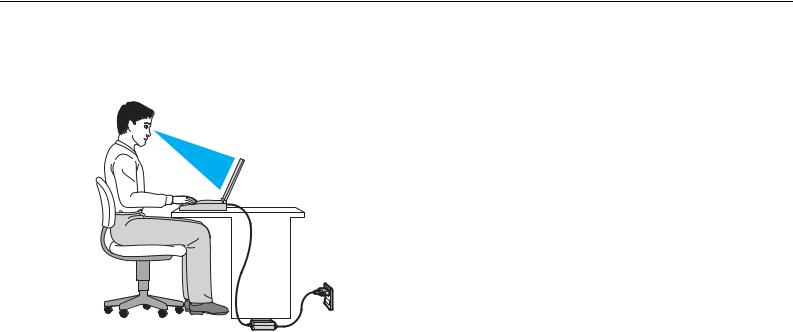
Avant-propos > |
|
Ergonomie |
n 8 N |
Ergonomie
Vous serez amené à utiliser votre ordinateur dans divers types d'environnement. Dans la mesure du possible, essayez d'observer les règles suivantes, aussi bien dans votre environnement de travail habituel que lors de vos déplacements :
Emplacement de l'ordinateur : veillez à placer l'ordinateur bien en face de vous pour travailler. Lorsque vous utilisez le clavier ou le dispositif de pointage, maintenez vos avant-bras à l'horizontale et vos poignets dans une position neutre et confortable. Laissez vos bras le long du corps. Faites des pauses régulières lors de votre travail sur l'ordinateur. Une utilisation excessive de l'ordinateur peut fatiguer les yeux et provoquer la contraction des muscles et des tendons.
Mobilier et position du corps : installez-vous sur un siège muni d'un bon dossier. Réglez la hauteur du siège de sorte que vos pieds reposent bien à plat sur le sol. Pour un meilleur confort, utilisez un repose-pied. Asseyez-vous de façon détendue, tenez-vous droit et évitez de vous pencher excessivement vers l'avant ou vers l'arrière.

Avant-propos > |
|
Ergonomie |
n 9 N |
Inclinaison de l'écran de l'ordinateur : modifiez l'inclinaison de l'écran jusqu'à ce que vous trouviez la position qui vous convient le mieux. Une orientation optimale de l'écran réduit la fatigue oculaire et musculaire. N'oubliez pas de régler également le niveau de luminosité de votre écran.
Éclairage : choisissez un emplacement où les fenêtres et l'éclairage ne produisent pas de reflets sur l'écran. Utilisez un éclairage indirect pour éviter la formation de points lumineux sur l'écran. Vous travaillerez plus confortablement et plus vite sous un bon éclairage.
Positionnement d'un écran externe : un écran externe doit être placé à une distance confortable pour les yeux. Assurez-vous que l'écran se trouve au niveau des yeux ou légèrement en dessous lorsque vous êtes assis devant le moniteur.

Mise en route >
n 10 N
Mise en route
Cette section explique comment commencer à utiliser votre ordinateur VAIO.
!
Avant de l'utiliser pour la première fois, ne connectez aucun matériel qui n'a pas été fourni avec votre ordinateur. Lorsque vous avez terminé, connectez un périphérique (par exemple, une imprimante, un disque dur externe, un scanner, etc.) à la fois, en suivant les instructions du fabricant.
Emplacement des commandes et des ports (à la page 11)
À propos des témoins lumineux (à la page 17)
Connexion à une source d'alimentation (à la page 19)
Utilisation du module batterie (à la page 21)
Mise hors tension de l'ordinateur en tout sécurité (à la page 28)
Utilisation des modes d'économie d'énergie (à la page 29)
Conservation de votre ordinateur dans des conditions optimales (à la page 32)

Mise en route > |
|
Emplacement des commandes et des ports |
n 11 N |
Emplacement des commandes et des ports
Prenez quelques minutes pour identifier les commandes et les ports illustrés dans les pages suivantes.
!
Du fait des différences de spécifications, il est possible que l'aspect de votre ordinateur diffère de celui représenté dans ce manuel.
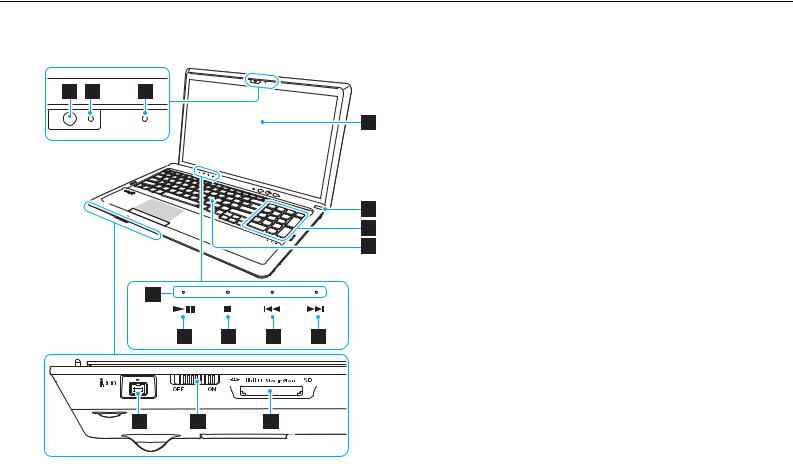
Mise en route > |
|
Emplacement des commandes et des ports |
n 12 N |
Avant
A Caméra numérique intégrée (à la page 45)
B Témoin de caméra numérique intégrée (à la page 17)
C Microphone intégré (monophonique)
D Écran LCD (à la page 120)
E Bouton d'alimentation/Témoin d'alimentation (à la page 17)
F Pavé numérique
Permet de saisir des nombres et d'effectuer des calculs de base.
G Clavier (à la page 36)
H Témoins du capteur tactile (à la page 17)
I Bouton Lecture/Pause (à la page 41)
J Bouton Arrêter (à la page 41)
K Bouton de piste précédente (à la page 41)
L Bouton de piste suivante (à la page 41)
M Port i.LINK 4 broches (S400) (à la page 94)
N Commutateur WIRELESS (à la page 68), (à la page 73)
O Emplacement combiné pour carte mémoire « Memory Stick
Duo »/SD* (à la page 55), (à la page 62)
* Prend en charge les supports « Memory Stick » de taille Duo et les cartes mémoire SD. Cependant, ils ne peuvent pas être utilisés simultanément.
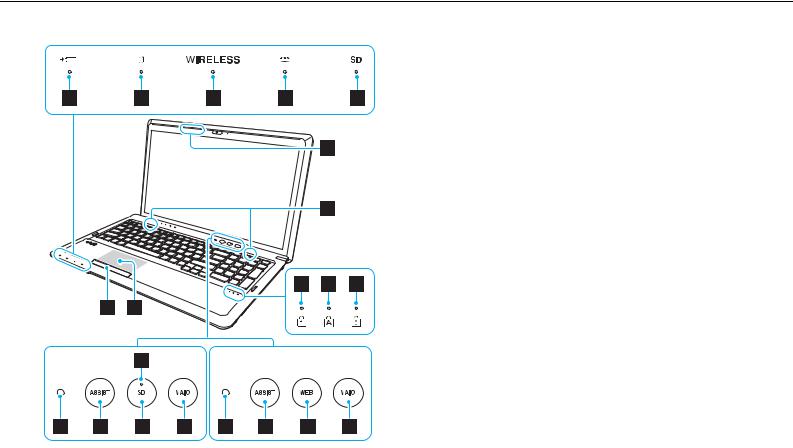
Mise en route > |
|
Emplacement des commandes et des ports |
n 13 N |
A Témoin de charge (à la page 17)
B Témoin du lecteur de disque (à la page 17)
C Témoin WIRELESS (à la page 17)
D Témoin « Memory Stick Duo » (à la page 17)
E Témoin de carte mémoire SD (à la page 17)
F Transmetteur de synchronisation 3D*1
G Haut-parleurs intégrés (stéréo)
H Témoin de la fonction Verrouillage du pavé numérique (à la page 17)
I Témoin de la fonction Verrouillage des majuscules (à la page 17)
J Témoin de la fonction Verrouillage du défilement (à la page 17)
K Bouton du pavé tactile (à la page 39)
L Pavé tactile (à la page 39)
M Témoin 3D*1 (à la page 17)
N Détecteur de lumière ambiante (à la page 38), (à la page 161) Mesure l'intensité de la lumière ambiante afin de régler la luminosité LCD au un niveau optimal.
O Bouton ASSIST (à la page 42)
P Bouton 3D*2 (à la page 42)
Q Bouton VAIO (à la page 42)
R Bouton WEB*2 (à la page 42)
*1 |
Sur les modèles équipés d'un écran LCD compatible 3D uniquement. |
*2 |
Votre ordinateur est équipé de l'un de ces boutons. |
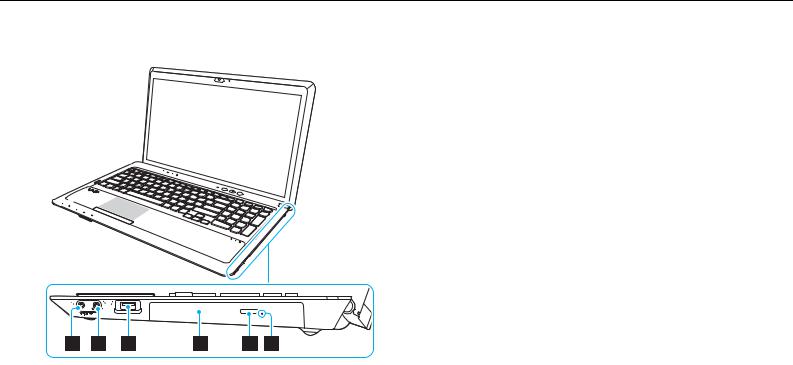
Mise en route > |
|
Emplacement des commandes et des ports |
n 14 N |
Droite
A Prise casque/OPTICAL OUT (à la page 80) (fréquences d'échantillonnage de sortie optique : 44,1 KHz/48,0 KHz/96,0 KHz)
B Prise microphone (à la page 91)
C Port USB* (à la page 92)
D Lecteur de disque optique (à la page 46)
E Touche d'éjection du disque (à la page 46)
F Orifice d'éjection manuelle (à la page 152)
* Conformité avec la norme USB 2.0.
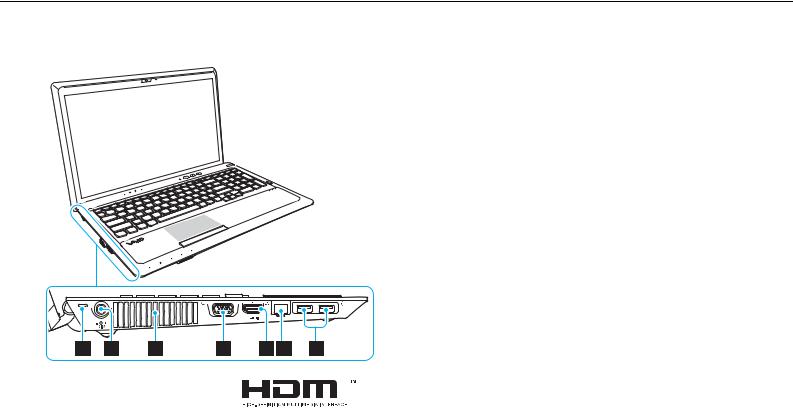
Mise en route > |
|
Emplacement des commandes et des ports |
n 15 N |
Gauche
A Emplacement de sécurité
B Port d'entrée en c.c. (à la page 19)
C Orifice d'aération
D Port moniteur (à la page 81)
E Port de sortie HDMI*1 (à la page 83)
F Port LAN (à la page 67)
G Ports USB*2 (à la page 92)
*1 |
Il se peut qu'un périphérique de sortie connecté au port de sortie HDMI |
|
|
|
n'émette aucun son pendant les premières secondes suivant le démarrage |
|
|
d'une lecture. Cela n'indique en aucune façon un dysfonctionnement. |
*2 |
Conformité avec les normes USB 2.0/3.0. Les ports USB conformes à la norme |
|
|
|
USB 3.0 peuvent être identifiés par leur couleur bleue. |
|
|
|
|
|
|
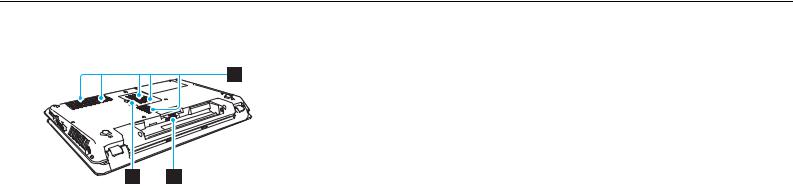
Mise en route > |
|
Emplacement des commandes et des ports |
n 16 N |
Arrière/Dessous
A Orifices d'aération
B Cache du compartiment du module de mémoire (à la page 108)
C Connecteur de la batterie (à la page 21)
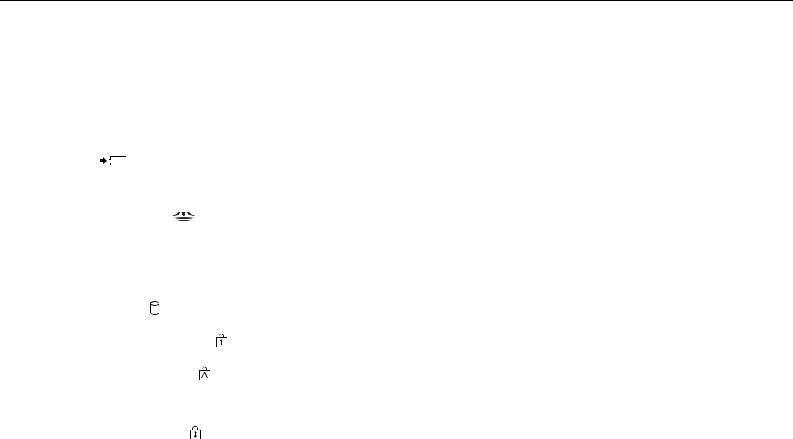
Mise en route > |
|
À propos des témoins lumineux |
n 17 N |
À propos des témoins lumineux
Votre ordinateur est équipé des témoins lumineux décrits ci-après.
Témoin |
Fonctions |
|
|
|
|
Alimentation 1 |
S'allume en vert lorsque l'ordinateur est en mode normal, clignote lentement en orange lorsque l'ordinateur est |
|
|
en mode de mise en veille, et s'éteint lorsque l'ordinateur est hors tension ou entre en mode de mise en veille |
|
|
prolongée. |
|
|
|
|
Charge |
S'allume lorsque le module batterie est en charge. Reportez-vous à la section Chargement du module batterie |
|
|
(à la page 24) pour plus d'informations. |
|
|
|
|
Caméra numérique intégrée |
S'allume lorsque la caméra numérique intégrée est utilisée. |
|
|
|
|
« Memory Stick Duo » |
S'allume lorsque l'accès aux données d'un support « Memory Stick » est en cours. (N'activez pas le mode de |
|
mise en veille et ne mettez pas l'ordinateur hors tension lorsque ce témoin est allumé.) Le témoin est éteint |
||
|
||
|
lorsque le support « Memory Stick » n'est pas utilisé. |
|
|
|
|
Carte mémoire SD |
S'allume lorsque l'accès aux données d'une carte mémoire SD est en cours. (N'activez pas le mode de mise |
|
|
en veille et ne mettez pas l'ordinateur hors tension lorsque ce témoin est allumé.) Le témoin est éteint lorsque |
|
|
la carte mémoire SD n'est pas utilisée. |
|
|
|
|
Lecteur de disque |
S'allume lorsque le périphérique de stockage intégré ou le lecteur de disque optique est en cours d'utilisation. |
|
N'activez pas le mode de mise en veille et ne mettez pas l'ordinateur hors tension lorsque ce témoin est allumé. |
||
|
||
|
|
|
Verrouillage du pavé numérique |
Appuyez sur la touche Num Lk pour activer le pavé numérique. Appuyez une seconde fois sur la touche pour |
|
désactiver le pavé numérique. Lorsque le pavé numérique est désactivé, le témoin est éteint. |
||
|
||
|
|
|
Verrouillage des majuscules |
Appuyez sur la touche Caps Lock pour saisir des lettres majuscules. Les lettres s'inscrivent en minuscules si |
|
vous appuyez sur la touche Shift alors que le témoin est allumé. Appuyez sur la touche une seconde fois pour |
||
|
||
|
éteindre le témoin. La saisie normale reprend lorsque le témoin de la fonction Verrouillage des majuscules est |
|
|
éteint. |
|
|
|
|
Verrouillage du défilement |
Appuyez sur les touches Fn+Scr Lk pour modifier la façon dont vous faites défiler l'affichage. Le défilement normal |
|
reprend lorsque le témoin de Verrouillage du défilement est éteint. La touche Scr Lk fonctionne différemment |
||
|
||
|
selon le programme utilisé et ne fonctionne pas avec tous les programmes. |
|
|
|
Mise en route > |
|
|
|
|
À propos des témoins lumineux |
n 18 N |
|||
|
|
|
|
|
|
|
|
|
|
|
Témoin |
Fonctions |
|
|
|
|
|
|
|
|
WIRELESS |
S'allume lorsqu'une ou plusieurs options sans fil sont activées. |
|
|
|
|
|
|
|
|
3D* |
S'allume lorsque vous lisez un contenu 3D sur l'écran de votre ordinateur. |
|
|
|
Capteur tactile |
Le témoin du capteur tactile correspondant s'allume lorsque vous touchez le bouton du capteur tactile (à la page 41). |
|
|
|
|
|
|
|
*Sur les modèles équipés d'un écran LCD compatible 3D uniquement.
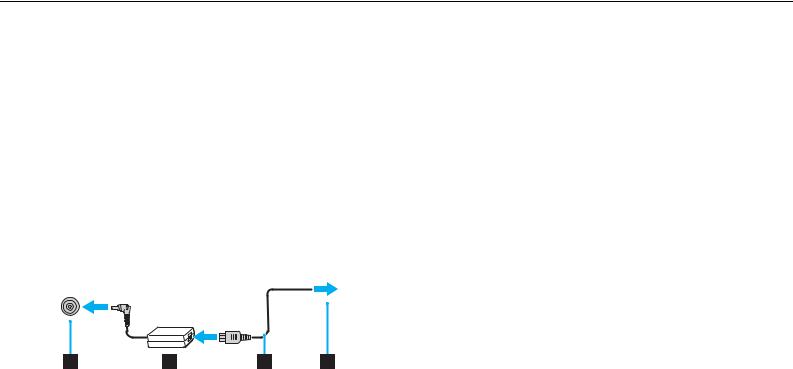
Mise en route > |
|
Connexion à une source d'alimentation |
n 19 N |
Connexion à une source d'alimentation
Pour alimenter votre ordinateur, vous pouvez utiliser soit un adaptateur secteur, soit un module batterie rechargeable.
Utilisation de l'adaptateur secteur
Lorsque l'ordinateur est directement connecté au secteur et qu'un module batterie est installé, l'ordinateur utilise l'alimentation secteur.
N'utilisez l'ordinateur qu'avec l'adaptateur secteur fourni.
Pour utiliser l'adaptateur secteur
1Branchez l'une des extrémités du cordon d'alimentation (1) sur l'adaptateur secteur (3).
2Insérez l'autre extrémité dans une prise secteur (2).
3Branchez le câble connecté à l'adaptateur secteur (3) sur le port d'entrée en c.c. (4) de l'ordinateur.
!
La forme du connecteur d'entrée en c.c. varie selon l'adaptateur secteur.

Mise en route > |
|
Connexion à une source d'alimentation |
n 20 N |
Pour déconnecter complètement l'ordinateur de l'alimentation secteur, débranchez l'adaptateur secteur. Veillez à ce qu'une prise secteur soit facile d'accès.
Si l'ordinateur doit rester inutilisé pendant une longue période, mettez-le en mode de mise en veille prolongée. Reportez-vous à la section Utilisation du mode de mise en veille prolongée (à la page 31).
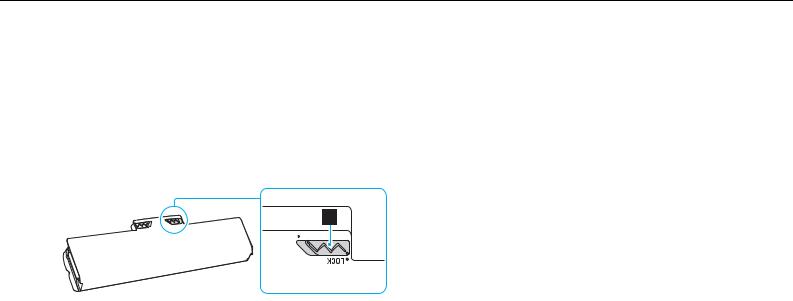
Mise en route > |
|
Utilisation du module batterie |
n 21 N |
Utilisation du module batterie
Le module batterie fourni avec votre ordinateur n'est pas complètement chargé lors de la livraison.
Installation/retrait du module batterie
Pour installer le module batterie
1Mettez l'ordinateur hors tension et fermez l'écran LCD.
2Faites glisser le commutateur de verrouillage de la batterie LOCK (1) vers l'intérieur.
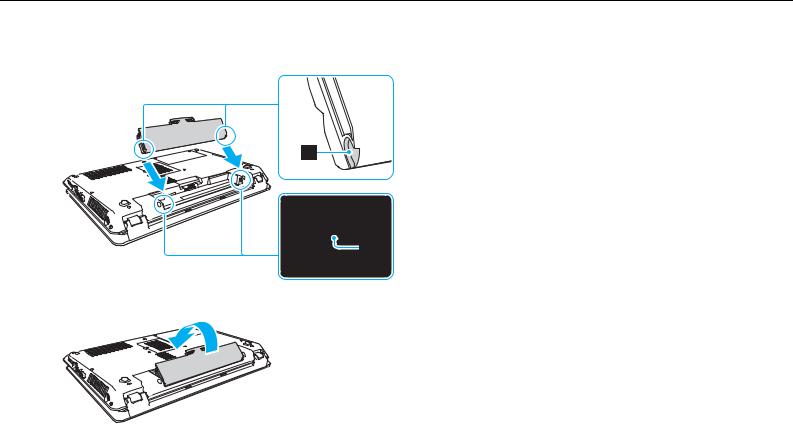
Mise en route > |
|
Utilisation du module batterie |
n 22 N |
3Insérez le module batterie en diagonale dans son logement jusqu'à ce que les saillies (2) situées de part et d'autre du logement rentrent dans les coches en U (3) sur les côtés de la batterie.
4 Remettez le module batterie en place dans son compartiment et appuyez dessus jusqu'à entendre un clic.
5 Faites glisser le bouton de verrouillage de la batterie LOCK vers l'extérieur pour fixer le module batterie à l'ordinateur.

Mise en route > |
|
Utilisation du module batterie |
n 23 N |
Pour retirer le module batterie
!
Si vous retirez le module batterie alors que l'ordinateur est sous tension sans être branché sur l'adaptateur secteur, vous perdrez toutes les données non encore enregistrées.
1Mettez l'ordinateur hors tension et fermez l'écran LCD.
2Faites glisser le commutateur de verrouillage de la batterie LOCK (1) vers l'intérieur.
3Faites glisser le loquet RELEASE (2) du module batterie sans le relâcher, placez le bout du doigt sous la languette (3) du module batterie, soulevez ce dernier dans le sens de la flèche, puis retirez-le de l'ordinateur.
!
Pour votre sécurité, il est vivement recommandé d'utiliser uniquement le module batterie rechargeable et l'adaptateur secteur de marque Sony conformes aux normes d'assurance qualité, fournis par Sony avec votre ordinateur VAIO. Certains ordinateurs VAIO peuvent ne fonctionner qu'avec un module batterie de marque Sony.

Mise en route > |
|
Utilisation du module batterie |
n 24 N |
Chargement du module batterie
Le module batterie fourni avec votre ordinateur n'est pas complètement chargé lors de la livraison.
Pour charger le module batterie
1Installez le module batterie.
2Branchez l'ordinateur sur une alimentation secteur à l'aide de l'adaptateur secteur.
Le témoin de charge s'allume lorsque le module batterie est en charge. Lorsque le module batterie est chargé au niveau maximal sélectionné, le témoin de charge s'éteint.
État du témoin de charge |
Signification |
|
|
Allumé en orange |
Le module batterie est en cours de charge. |
|
|
Clignote avec le témoin d'alimentation vert |
Le module batterie est presque déchargé. (mode normal). |
|
|
Clignote avec le témoin d'alimentation orange |
Le module batterie est presque déchargé. (mode de mise en veille). |
|
|
Clignote rapidement en orange |
Une erreur de batterie s'est produite (module batterie défectueux |
|
ou déverrouillé). |
|
|
!
Vous pouvez charger le module batterie en suivant la procédure courante décrite dans ce manuel dès la première utilisation.

Mise en route > |
|
Utilisation du module batterie |
n 25 N |
Laissez le module batterie dans l'ordinateur lorsque celui-ci est directement connecté au secteur. Le module batterie continue à se charger pendant l'utilisation de l'ordinateur.
Lorsque le module batterie est déchargé et que les témoins de batterie et d'alimentation clignotent, vous devez connecter l'adaptateur secteur pour recharger le module batterie ou éteindre l'ordinateur et installer un module batterie complètement rechargé.
Votre ordinateur est fourni avec un module batterie lithium ion rechargeable à tout moment. Le fait de recharger un module batterie partiellement déchargé n'affecte en rien sa longévité.
Pendant l'utilisation de certaines applications ou de certains périphériques, l'ordinateur peut ne pas passer en mode de mise en veille prolongée, même lorsque la batterie est presque déchargée. Pour éviter de perdre des données lorsque l'ordinateur est alimenté par batterie, nous vous recommandons de les enregistrer fréquemment et d'activer manuellement un mode de gestion de l'alimentation approprié (mise en veille ou mise en veille prolongée, par exemple).
Si la batterie vient à se décharger complètement alors que votre ordinateur est en mode de mise en veille, vous perdrez toutes les données non encore enregistrées. Il ne sera pas possible de rétablir la précédente session de travail. Aussi, pour éviter de perdre vos données, enregistrez-les régulièrement.

Mise en route > |
|
Utilisation du module batterie |
n 26 N |
Vérification de la capacité de charge de la batterie
La capacité de charge de la batterie diminue progressivement au fur et à mesure de l'augmentation du nombre de charges de la batterie ou de l'accroissement de la durée d'utilisation du module batterie. Pour optimiser l'utilisation du module batterie, vérifiez la capacité de charge de la batterie et modifiez les paramètres.
Pour vérifier la capacité de charge de la batterie
1Cliquez sur Démarrer, Tous les programmes, puis sur VAIO Control Center.
2Cliquez sur Gestion de l'alimentation (Power Management), puis Batterie (Battery).
Vous pouvez aussi activer la fonction d'entretien de la batterie pour accroître la longévité du module de batterie.

Mise en route > |
|
Utilisation du module batterie |
n 27 N |
Extension de la longévité de la batterie
Lorsque votre ordinateur fonctionne sur la batterie, vous pouvez accroître la longévité de votre batterie en recourant aux méthodes suivantes.
Baisser la luminosité de l'écran LCD de votre ordinateur.
Utiliser le mode d'économie d'énergie. Reportez-vous à la section Utilisation des modes d'économie d'énergie (à la page 29) pour plus d'informations.
Modifier les paramètres d'économie d'énergie dans Options d'alimentation. Reportez-vous à la section Utilisation de Gestion de l'alimentation de VAIO (à la page 105) pour plus d'informations.
Pour plus d'informations sur la méthode vous permettant d'accroître la longévité de la batterie, consultez le fichier d'aide après avoir suivi la procédure de Vérification de la capacité de charge de la batterie (à la page 26).

Mise en route > |
|
Mise hors tension de l'ordinateur en tout sécurité |
n 28 N |
Mise hors tension de l'ordinateur en tout sécurité
Pour éviter de perdre des données non enregistrées, veillez à arrêter votre ordinateur correctement, comme indiqué ci-après.
Pour arrêter votre ordinateur
1Mettez hors tension les périphériques connectés à l'ordinateur.
2Enregistrez vos données et fermez toutes les applications en cours d'exécution.
3Cliquez sur Démarrer puis sur le bouton Arrêter.
Au bout d'un certain temps, l'ordinateur se met automatiquement hors tension. Assurez-vous que le témoin d'alimentation s'éteint.

Mise en route > |
|
Utilisation des modes d'économie d'énergie |
n 29 N |
Utilisation des modes d'économie d'énergie
Vous pouvez utiliser les paramètres de gestion de l'alimentation pour accroître la longévité de la batterie. Outre le mode normal de fonctionnement, votre ordinateur est doté de deux modes d'économie d'énergie distincts : mise en veille et mise en veille prolongée.
!
Si vous n'utilisez pas votre ordinateur pendant une longue période alors qu'il n'est pas branché à l'alimentation secteur, mettez-le en mode de mise en veille prolongée ou éteignez-le.
Si le module batterie vient à se décharger complètement alors que l'ordinateur est en mode de mise en veille, vous perdrez toutes les données non encore enregistrées. Il ne sera pas possible de rétablir la précédente session de travail. Aussi, pour éviter de perdre vos données, enregistrez-les régulièrement.
Mode |
Description |
|
|
Mode normal |
Il s'agit de l'état normal de votre ordinateur lorsqu'il est en service. Lorsque l'ordinateur est dans ce mode, le témoin |
|
d'alimentation prend la couleur verte. |
|
|
Mode de mise en veille |
Le mode de mise en veille éteint l'écran LCD et met le ou les périphériques de stockage intégrés et l'UC en mode |
|
de faible consommation d'énergie. Lorsque l'ordinateur est dans ce mode, le témoin d'alimentation orange clignote |
|
lentement. L'ordinateur quitte le mode de mise en veille plus rapidement que le mode de mise en veille prolongée. |
|
Cependant, le mode de mise en veille consomme plus d'énergie que le mode de mise en veille prolongée. |
|
|
Mode de mise en veille prolongée |
Lorsque votre ordinateur passe en mode de mise en veille prolongée, la configuration du système est enregistrée |
|
sur le ou les périphériques de stockage intégrés et l'ordinateur se met automatiquement hors tension. Vous ne |
|
perdrez aucune donnée même si le module batterie vient à se décharger complètement. Lorsque votre ordinateur |
|
est dans ce mode, le témoin d'alimentation est éteint. |
|
|

Mise en route > |
|
Utilisation des modes d'économie d'énergie |
n 30 N |
Utilisation du mode de mise en veille
Pour activer le mode de mise en veille
Cliquez sur Démarrer, sur la flèche  en regard du bouton Arrêter, puis sur le bouton Mettre en veille.
en regard du bouton Arrêter, puis sur le bouton Mettre en veille.
Pour revenir au mode normal
Appuyez sur n'importe quelle touche.
Appuyez sur le bouton d'alimentation de votre ordinateur.
!
Si vous appuyez sur le bouton d'alimentation et que vous le maintenez enfoncé pendant plus de quatre secondes, l'ordinateur s'éteint automatiquement. Vous perdez alors toutes les données non encore enregistrées.
